Ubuntu 23.04 zostało udostępnione publicznie w kwietniu 2023 r. Z obsługą do kwietnia 2024 r. Chociaż jest to wydanie tymczasowe, główne aktualizacje, takie jak lepszy GUI z GNOME 44, obsługa GPU ze sterownikami Mesa 23 i ogólnie szybsza wydajność dzięki jądru Linux 6.2 miały wiele ludzi wypróbowujących go jako maszynę wirtualną.
Jeśli jednak spróbujesz zainstalować Ubuntu 23.04 na VMware, prawdopodobnie napotkasz problem z logowaniem, nawet jeśli poprawnie skonfigurowałeś swój komputer.
Jeśli masz problem z ekranem logowania podczas próby zainstalowania „Lunar Lobster” na VMware, poniżej znajdziesz instrukcje krok po kroku, jak rozwiązać ten problem.
Spis treści:
Dlaczego pojawia się problem z logowaniem?

Próbując uruchomić Ubuntu 23.04 na VMware, automatycznie korzysta z łatwej instalacji. Funkcja Łatwa instalacja to sposób firmy VMware na ułatwienie instalacji systemu operacyjnego bez ręcznej konfiguracji.
Problem z łatwą instalacją polega na tym, że dopóki system operacyjny obsługuje tę funkcję, VMware automatycznie z niej korzysta, nie udostępniając żadnej innej opcji. Powoduje to, że Ubuntu 23.04 uruchamia się bezpośrednio na ekranie logowania, który nie akceptuje żadnych poświadczeń, pomimo wcześniejszego wprowadzenia nazwy użytkownika i hasła.
Możesz być w stanie rozwiązać problem, szybko resetując hasło Ubuntu, ale ponieważ nie zapisałeś żadnych danych na maszynie wirtualnej, wykonanie nowych rozwiązań instalacyjnych w tym przewodniku byłoby łatwiejszym i prawdopodobnie lepszym rozwiązaniem.
Aby rozwiązać ten problem z logowaniem, będziemy musieli ręcznie wybrać opcję Wypróbuj lub zainstaluj Ubuntu na bootloaderze GRUB z wieloma rozruchami. Jedynym sposobem, w jaki możemy to zrobić, jest pominięcie funkcji łatwej instalacji VMware.
Jak ominąć łatwą instalację na stacji roboczej VMware
Chociaż nie jest to bardzo proste, istnieją dwa proste sposoby na ominięcie funkcji Łatwa instalacja w VMware Workstation. Oto pierwszy:
Przejdź przez zwykły proces tworzenia maszyny wirtualnej, wybierając pozycję Utwórz nową maszynę wirtualną > Typowe (zalecane).
Podczas instalacji systemu operacyjnego gościa, po wybraniu obrazu Ubuntu 23.04, zostaniesz powiadomiony, że Ubuntu 64-bit 23.04 został wykryty i że do instalacji użyje narzędzia Łatwa instalacja. Spowoduje to utworzenie pliku autoinst.iso, który później usuniemy, aby ominąć tę funkcję. Na razie kliknij Dalej.
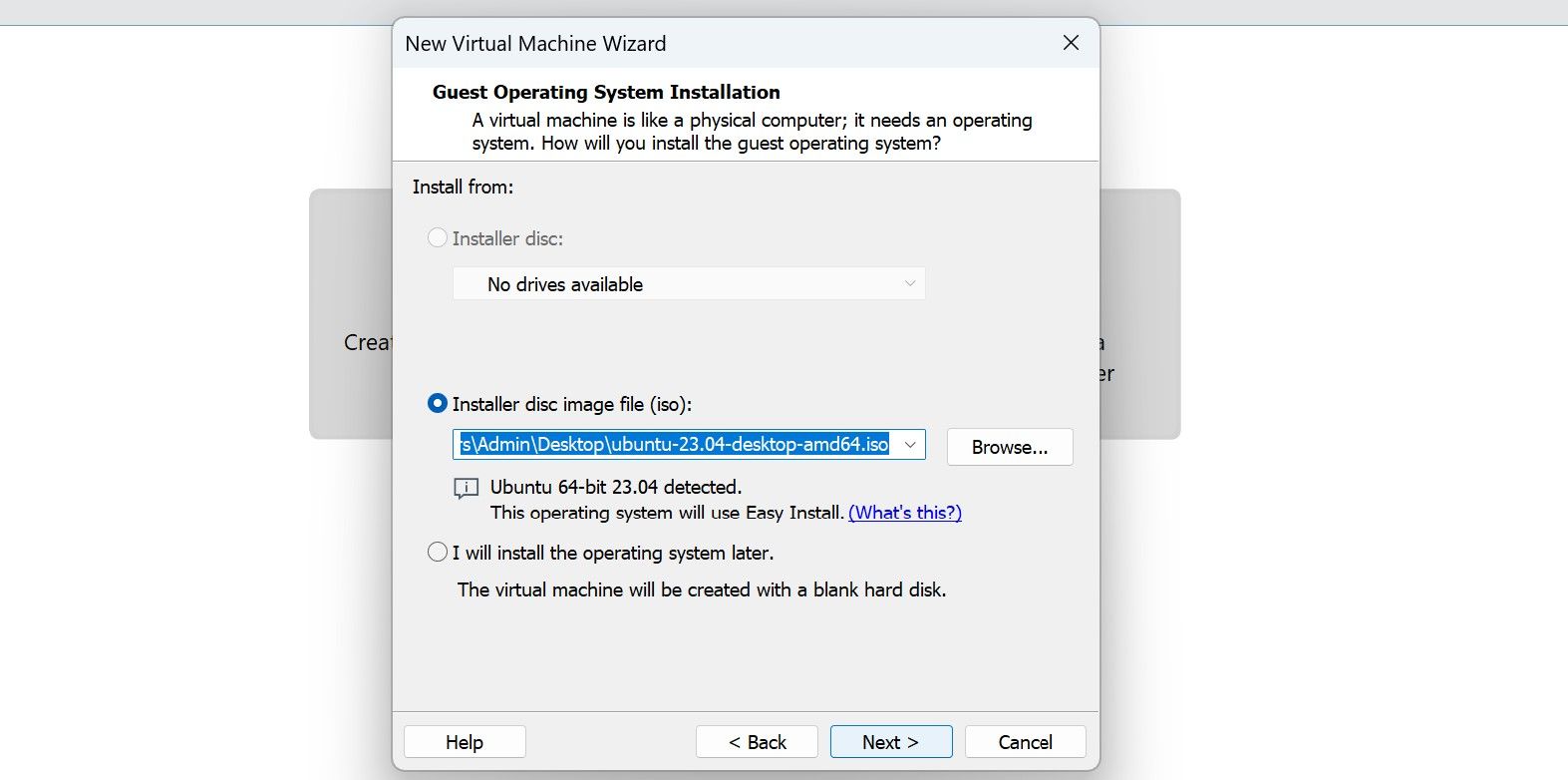
Po wybraniu obrazu i dostosowaniu sprzętu odznacz opcję Włącz tę maszynę wirtualną po utworzeniu. Umożliwi to usunięcie pliku autoinst.iso jeszcze przed uruchomieniem.
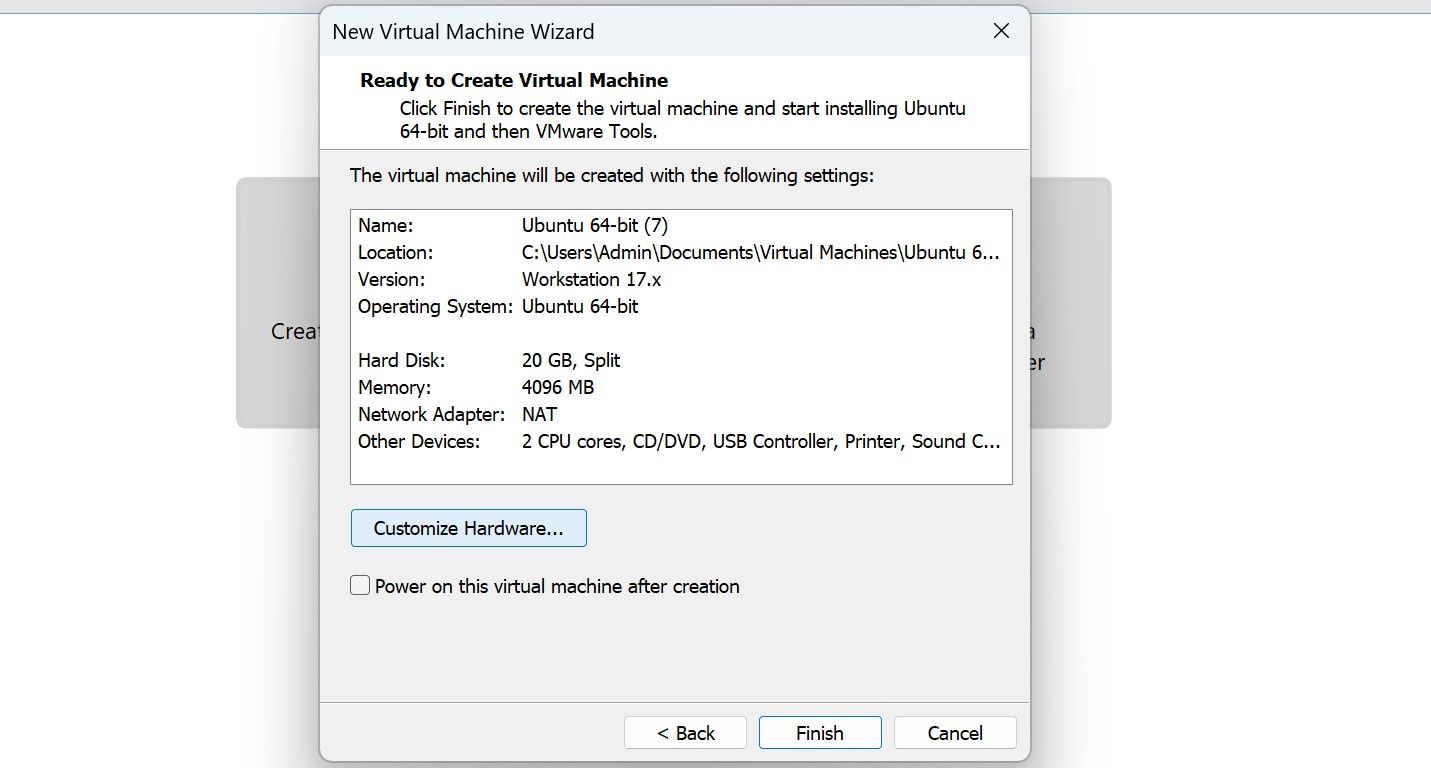
Teraz kliknij Zakończ, a następnie wybierz swoją maszynę wirtualną i kliknij Edytuj ustawienia maszyny wirtualnej> CD/DVD (SATA) i usuń autoinst.iso, wybierając Usuń, a następnie OK.
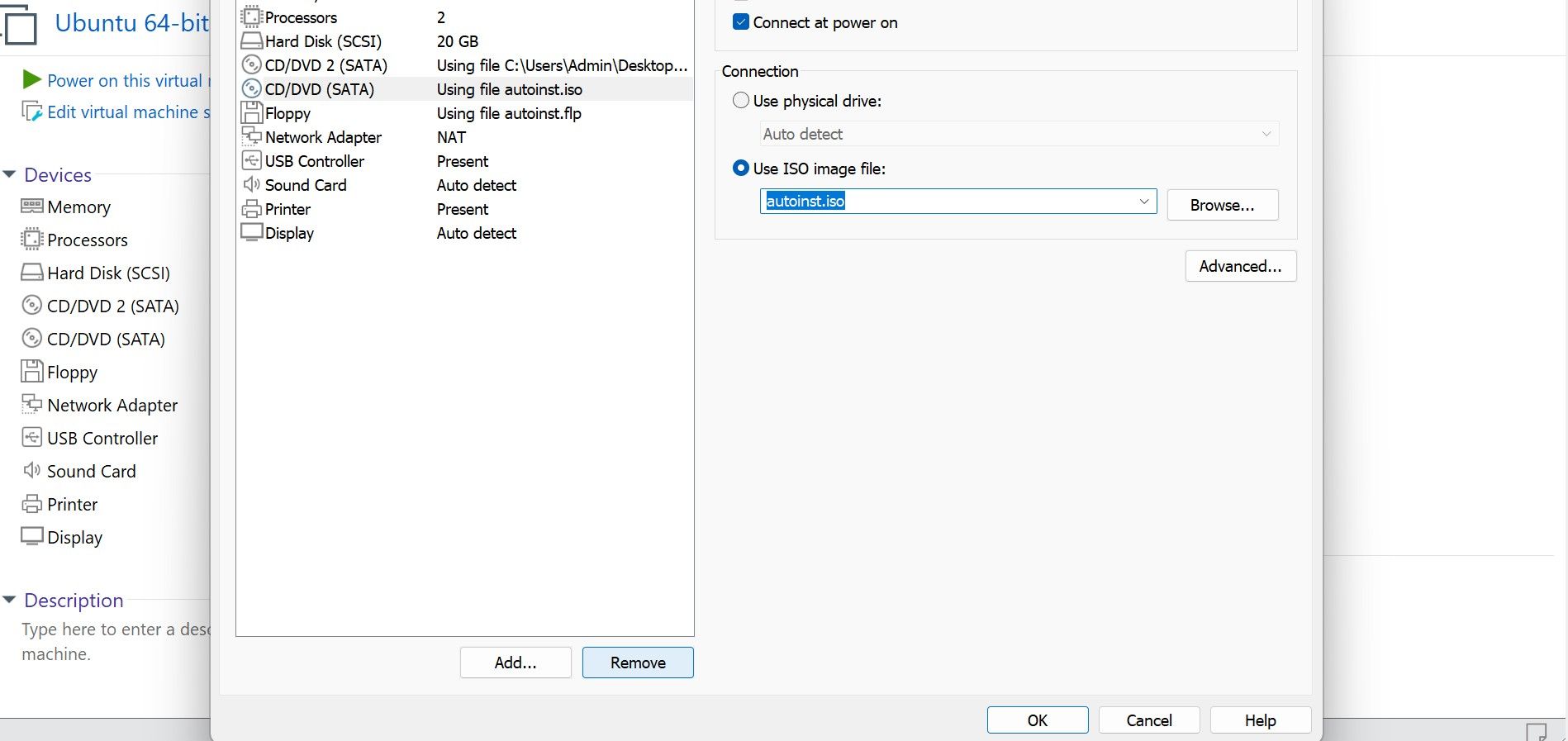
Uruchom maszynę wirtualną i wybierz Wypróbuj lub zainstaluj Ubuntu przy użyciu programu ładującego GRUB.
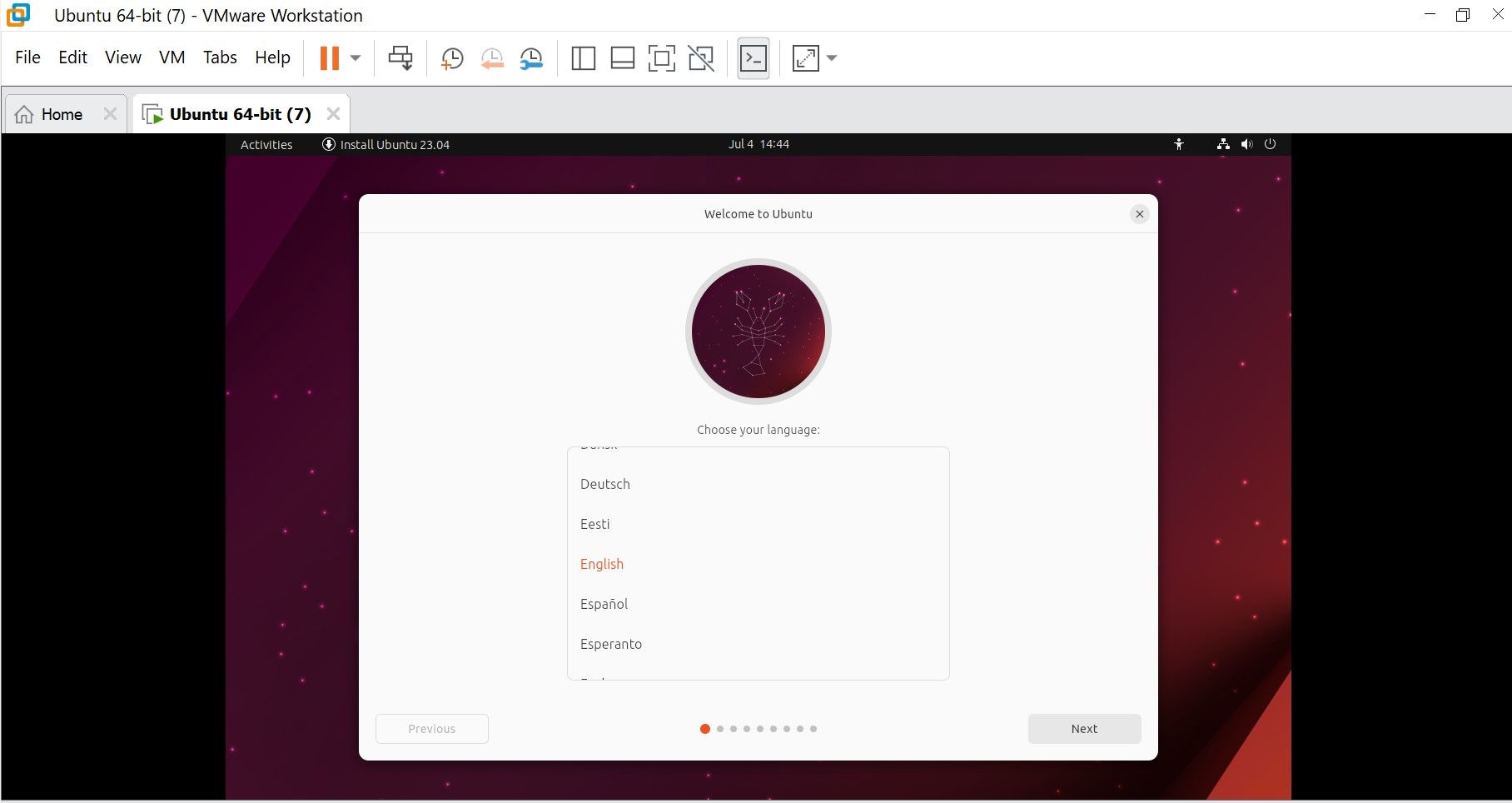
I voila! Powinieneś zostać powitany przez nowy instalator oparty na Flutterze.
Jak ominąć łatwą instalację na VMware Player i Workstation
Oto kolejna metoda, której możesz użyć zarówno w VMware Player, jak i VMware Workstation:
Aby ominąć łatwą instalację w VMware Player, otwórz oprogramowanie, wybierz Utwórz nową maszynę wirtualną, zaznacz opcję Zainstaluje system operacyjny później, a następnie naciśnij Dalej. Teraz wybierz Linux i Ubuntu 64-bit.
Po wybraniu typu systemu operacyjnego, który chcesz zainstalować, wybierz opcję Dostosuj sprzęt > Nowa płyta CD/DVD (SATA). Wybierz opcję Użyj pliku obrazu ISO i wybierz obraz Ubuntu 23.04, a następnie naciśnij Dodaj.
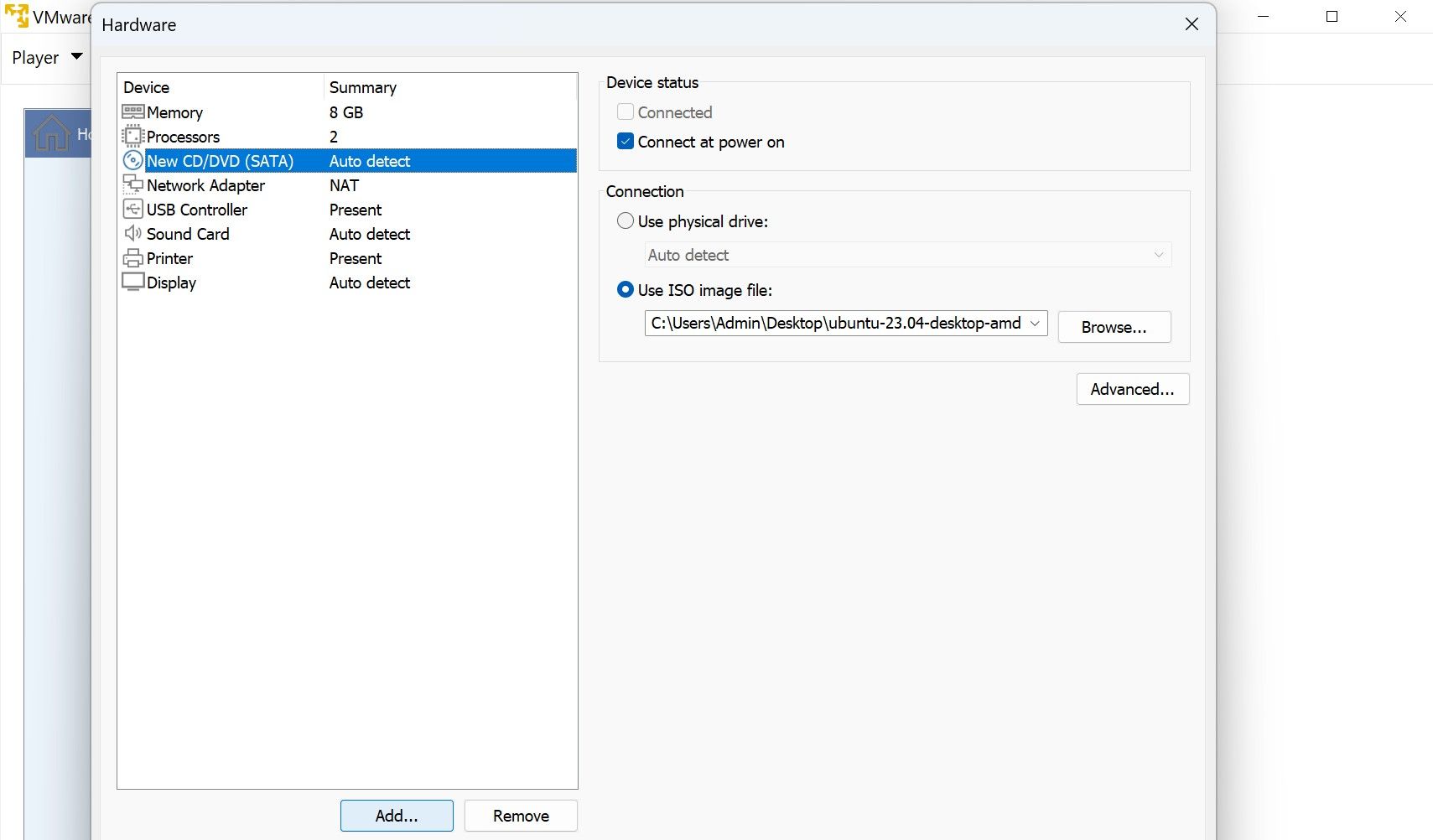
Teraz uruchom maszynę wirtualną i wybierz Wypróbuj lub zainstaluj Ubuntu w programie ładującym. Następnie powinieneś zostać uruchomiony do instalatora opartego na Flutter zamiast ekranu logowania.
Alternatywne sposoby testowania Ubuntu 23.04 na maszynach wirtualnych
Chociaż metody omówione w tym przewodniku rozwiążą problem z logowaniem podczas instalacji Ubuntu 23.04 przy użyciu VMware, oprócz błędu logowania mogą wystąpić inne problemy.
W takim przypadku możesz zamiast tego spróbować użyć VirtualBox. Jest bezpłatny i tak samo łatwy w użyciu jak VMware, a ponadto zawiera funkcje premium, takie jak migawki.
Alternatywnie możesz przetestować Ubuntu 23.04 przy użyciu rozruchowego USB. To nie tylko oszczędza trochę miejsca w pamięci, ale także sprawia, że jest ultraprzenośny.

